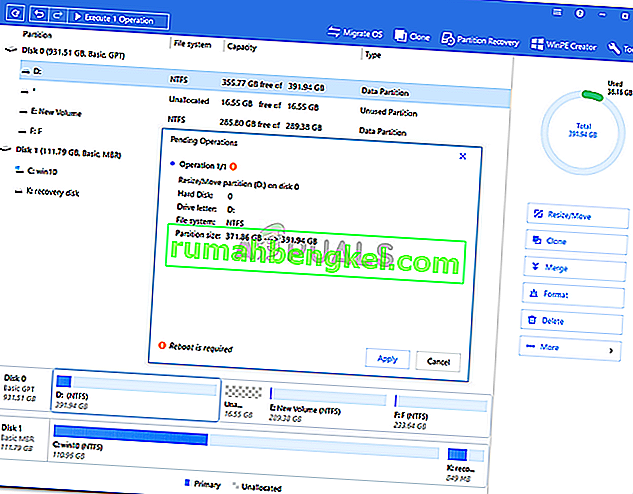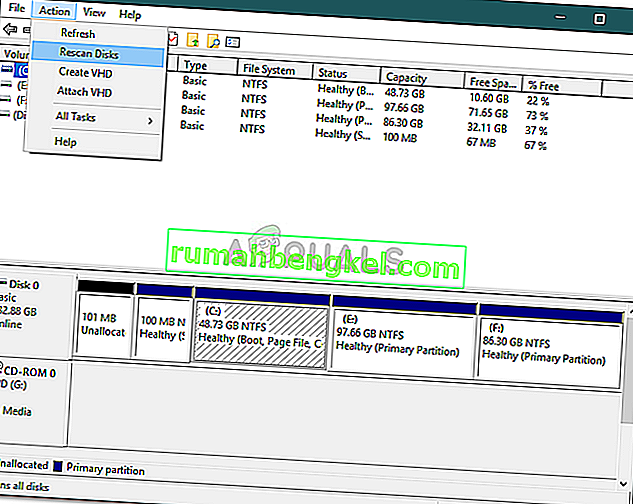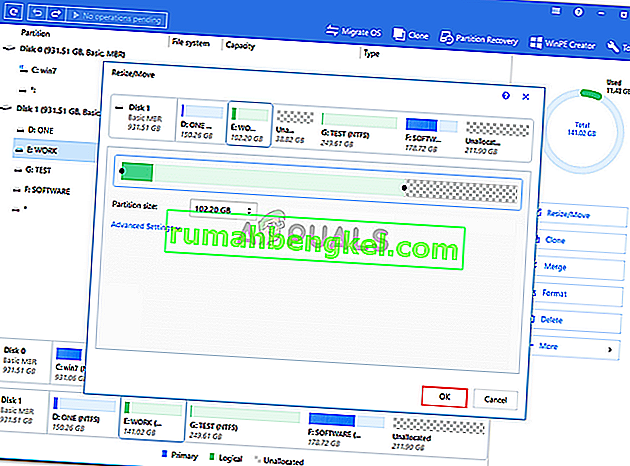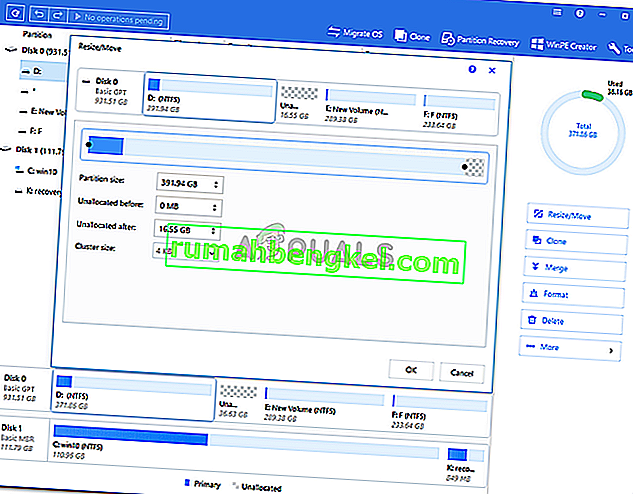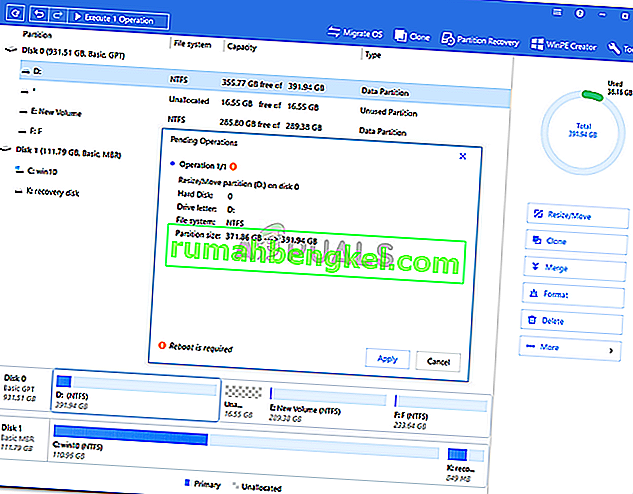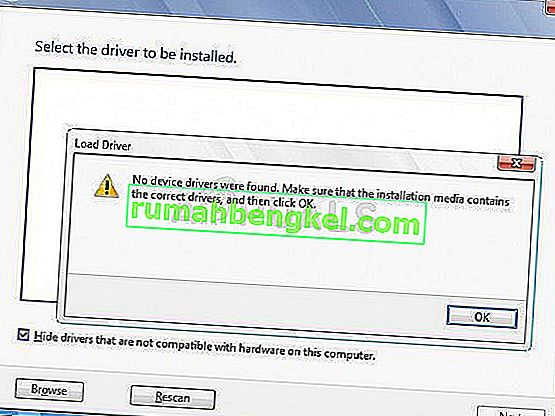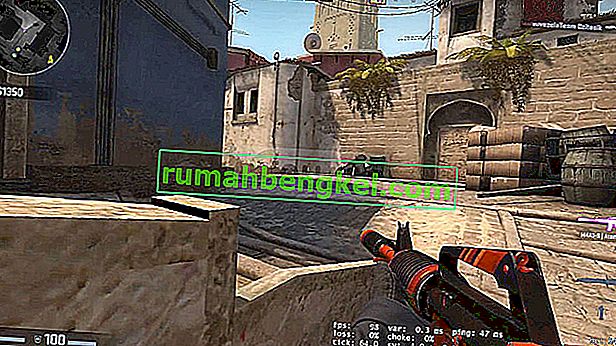Komunikat o błędzie „ Na dysku nie ma wystarczającej ilości miejsca do zakończenia tej operacji ” jest spowodowany próbą utworzenia nowej partycji, zmniejszenia lub rozszerzenia woluminu za pomocą Zarządzania dyskami. Ten błąd może być spowodowany limitem partycji MBR, a czasami występuje również, ponieważ narzędzie do zarządzania dyskami nie jest w stanie wykryć wykonanej operacji. Jeśli próbujesz rozszerzyć wolumin bez wystarczającej ilości miejsca, zostanie wyświetlony wspomniany komunikat o błędzie. Możliwość zmniejszania, tworzenia nowego lub rozszerzania woluminu bez konieczności ponownej instalacji systemu operacyjnego jest błogosławieństwem.

Są jednak chwile, w których pozostanie tylko komunikat o błędzie. Błędy jako takie zwykle nie są wielkim problemem i można je łatwo rozwiązać, stosując kilka rozwiązań. Dlatego jesteśmy tutaj, aby pokazać, jak łatwo wyodrębnić problem - bez konieczności przechodzenia przez wiele prób.
Co powoduje wyświetlenie komunikatu o błędzie „Na dysku jest za mało miejsca do zakończenia tej operacji” w systemie Windows 10?
Cóż, wspomniany komunikat o błędzie może często pojawić się z powodu jednego z następujących czynników -
- Za mało miejsca na określoną operację: Jeśli próbujesz rozszerzyć wolumin bez wystarczającej ilości nieprzydzielonego miejsca, zostanie wyświetlony komunikat o błędzie.
- Błąd narzędzia do zarządzania dyskami: W niektórych przypadkach komunikat o błędzie pojawia się, ponieważ narzędzie do zarządzania dyskami nie jest w stanie wykryć zmian wprowadzonych na partycjach. W takim przypadku będziesz musiał ponownie przeskanować dyski.
- Limit partycji MBR: Domyślnie system Windows używa systemu partycji MBR. System partycji MBR to stary system, który może zezwalać tylko na 4 partycje naraz, dlatego jeśli masz już 4 partycje, nie będziesz mógł utworzyć nowej.
Możesz rozwiązać problem, wdrażając rozwiązania podane poniżej. Upewnij się, że postępujesz zgodnie z nimi w tej samej kolejności, w jakiej podano, aby szybko zająć się komunikatem o błędzie.
Rozwiązanie 1: Ponownie przeskanuj dyski
Jak wspomnieliśmy powyżej, czasami komunikat o błędzie jest spowodowany tym, że narzędzie do zarządzania dyskami nie jest w stanie wykryć wykonanych działań, np. Zmniejszenia woluminu itp. W takim przypadku będziesz musiał po prostu ponownie przeskanować dyski, a ty będzie dobrze iść. Oto jak to zrobić:
- Naciśnij klawisz Windows + X i wybierz Zarządzanie dyskami z listy, aby otworzyć narzędzie do zarządzania dyskami.
- Po załadowaniu przejdź do Akcji na pasku menu i wybierz Skanuj ponownie dyski .
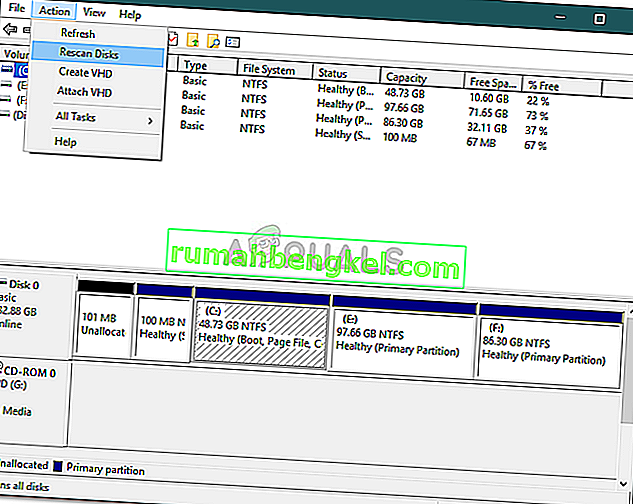
- Poczekaj, aż się zakończy.
- Sprawdź, czy to izoluje problem.
Rozwiązanie 2: Sprawdź bieżące partycje
W niektórych przypadkach pojawia się komunikat o błędzie, ponieważ osiągnięto już limit dozwolonych partycji. Windows domyślnie używa systemu partycji MBR, który jest starym systemem. Istnieje nowy system partycji o nazwie GPT, którego możesz użyć, jeśli chcesz mieć więcej niż 4 partycje na dysku twardym. Dlatego jeśli masz już 4 partycje, nie będziesz w stanie utworzyć nowej podczas korzystania z systemu partycji MBR.
Jeśli chcesz przekonwertować system partycji MBR na GPT, możesz to zrobić, korzystając z tego przewodnika opublikowanego w naszej witrynie.
Rozwiązanie 3: Rozszerz wolumen za pomocą oprogramowania innej firmy
Jeśli otrzymujesz komunikat o błędzie podczas próby rozszerzenia woluminu, możesz to zrobić za pomocą oprogramowania innej firmy. Będziesz musiał zwolnić trochę miejsca, jeśli jeszcze go nie masz, aby rozszerzyć wolumin. Oto jak to zrobić:
- Przede wszystkim, należy pobrać EASEUS Partition Manager z tutaj i zainstalować go.
- Po zainstalowaniu uruchom EaseUS Partition Manager .
- Teraz, aby stworzyć trochę wolnego miejsca, będziesz musiał zmniejszyć wolumin. Jeśli masz już nieprzydzielone miejsce, pomiń ten krok. Kliknij prawym przyciskiem myszy partycję, którą chcesz zmniejszyć, i wybierz „ Zmień rozmiar / Przenieś ”. Przeciągnij koniec partycji lub po prostu wpisz nowy rozmiar partycji w polu Rozmiar partycji . Kliknij OK .
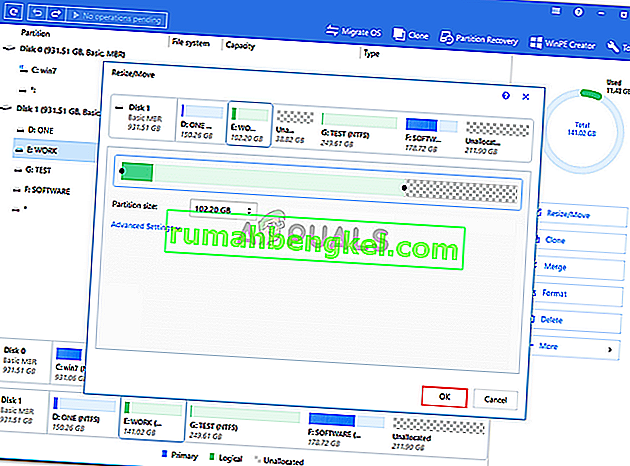
- Następnie kliknij prawym przyciskiem myszy partycję, którą chcesz rozszerzyć, i kliknij „ Zmień rozmiar / Przenieś ”.
- Przeciągnij prawy uchwyt w kierunku nieprzydzielonego miejsca, a następnie kliknij przycisk OK, aby zwiększyć wolumin.
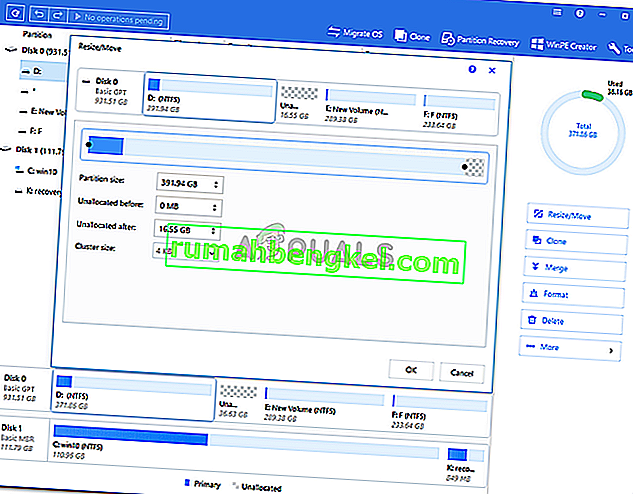
- Na koniec kliknij „ Wykonaj 1 operację ” w lewym górnym rogu, a następnie naciśnij Zastosuj .